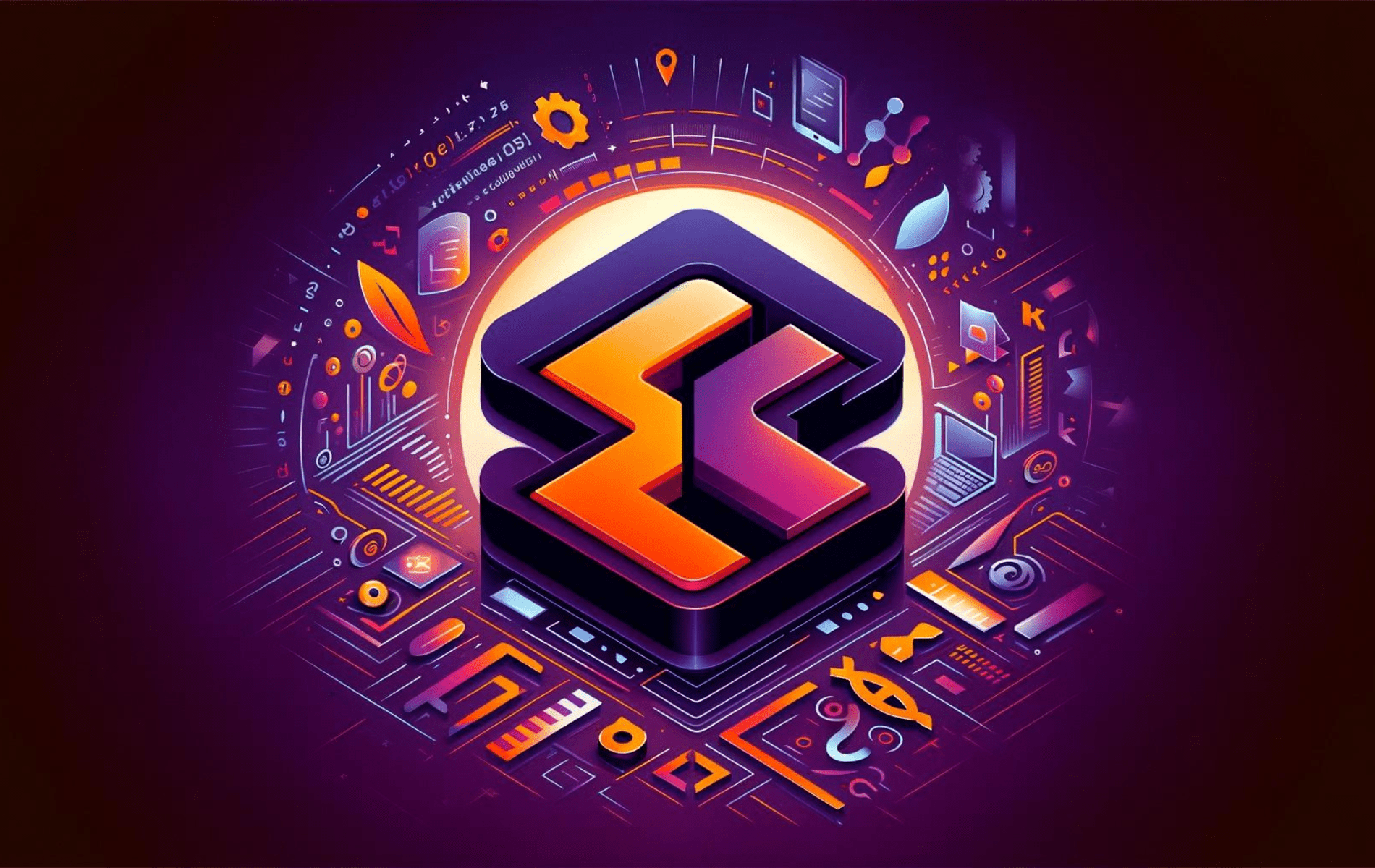Kate est un éditeur de texte polyvalent et puissant développé par la communauté KDE. Il fournit des fonctionnalités étendues, notamment la coloration syntaxique pour de nombreux langages de programmation, une interface multidocument et une mise en page hautement personnalisable. Kate est idéale pour les utilisateurs occasionnels et les développeurs qui ont besoin d'un outil de codage et d'édition de texte robuste.
Le guide suivant démontrera les étapes d'installation de Kate sur les distributions Ubuntu 24.04, 22.04 et 20.04 LTS à l'aide du terminal de ligne de commande. Les méthodes d'installation impliquent l'utilisation du gestionnaire de packages APT standard et de Snapcraft (commandes snap).
Méthode 1 : installer Kate Text Editor via APT
APT (Advanced Package Tool) est le système de gestion de paquets par défaut d'Ubuntu. Il est facile à utiliser et fournit la version la plus stable de Kate. Exécutez la commande suivante pour installer Kate :
sudo apt install katePour les versions plus récentes de Kate, les utilisateurs qui ne craignent pas d'installer les packages Snapcraft constateront que Kate est beaucoup plus à jour en utilisant cette méthode.
Méthode 2 : installer Kate Text Editor via Snapcraft
Une autre méthode efficace pour introduire Kate Text Editor dans votre environnement Ubuntu consiste à utiliser Snapcraft. Bien que l'adoption généralisée de Snapcraft ne corresponde pas à celle de Flatpak dans le domaine Linux, il offre une expérience robuste sur Ubuntu, d'autant plus que Canonical continue de promouvoir Snaps.
Pour incorporer Kate via Snapcraft, vous devez commencer par configurer Snap Manager. Si, pour une raison quelconque, vous l'aviez supprimé plus tôt, vous pouvez le restaurer rapidement avec cette commande :
sudo apt install snapd -yEnsuite, pour garantir une installation transparente, intégrez les fichiers principaux de SNAP :
sudo snap install corePour installer Kate et activer simultanément sa prise en charge classique avec Snap, utilisez ce qui suit :
sudo snap install kate --classicLe --classic flag garantit que l’éditeur dispose de toutes les autorisations nécessaires pour fonctionner de manière optimale.
Lancer l'éditeur de texte Kate
Maintenant que vous avez installé avec succès Kate Text Editor sur votre système Ubuntu, il est temps d'apprendre à le lancer.
Méthodes CLI pour lancer Kate
Vous pouvez lancer rapidement Kate Text Editor directement depuis le terminal. Pour ce faire, entrez la commande suivante :
kateLes installations instantanées de Kate doivent être exécutées :
snap run kateMéthode GUI pour lancer Kate
Vous pouvez également lancer Kate Text Editor à partir du menu de l'application pour une approche plus conviviale. Cette méthode ne nécessite pas l’utilisation du terminal, ce qui en fait une option pratique pour une utilisation quotidienne. Suivez ces étapes pour lancer Kate à partir du menu de l'application :
- Cliquer sur Applications ou la Afficher les activités bouton, généralement dans le coin supérieur gauche de votre écran ou dans le coin inférieur gauche pour certaines versions d'Ubuntu.
- Dans la barre de recherche qui apparaît, tapez « Kate » pour trouver l'application Kate Text Editor.
- Clique sur le Kate icône pour lancer l’éditeur de texte.
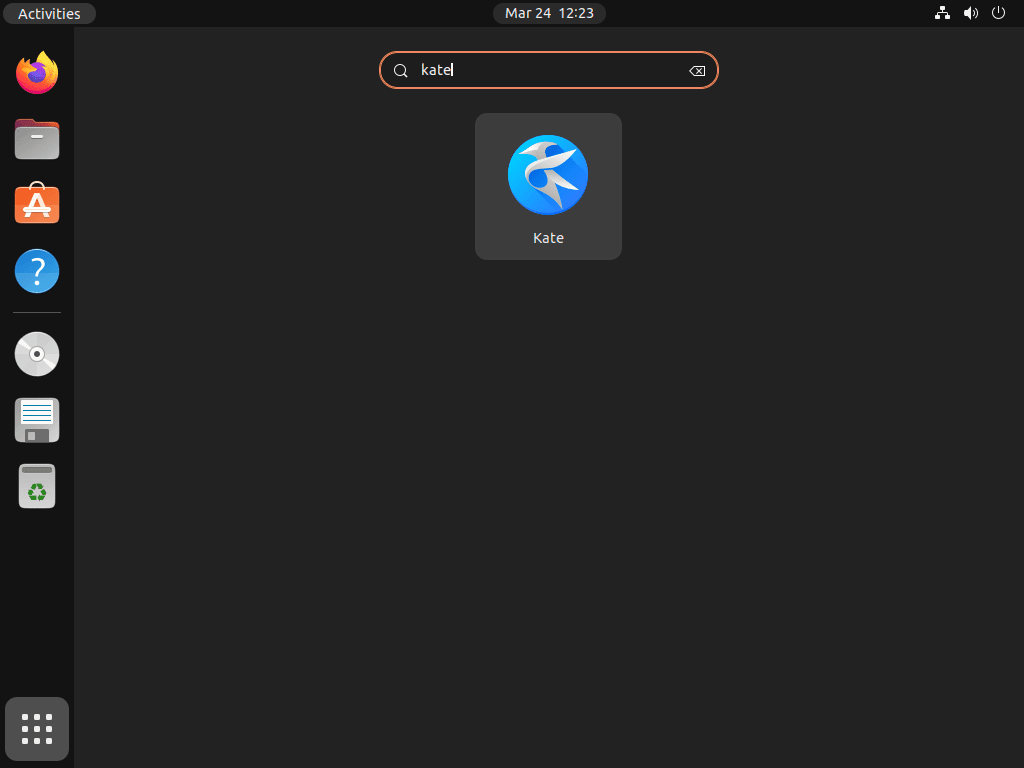
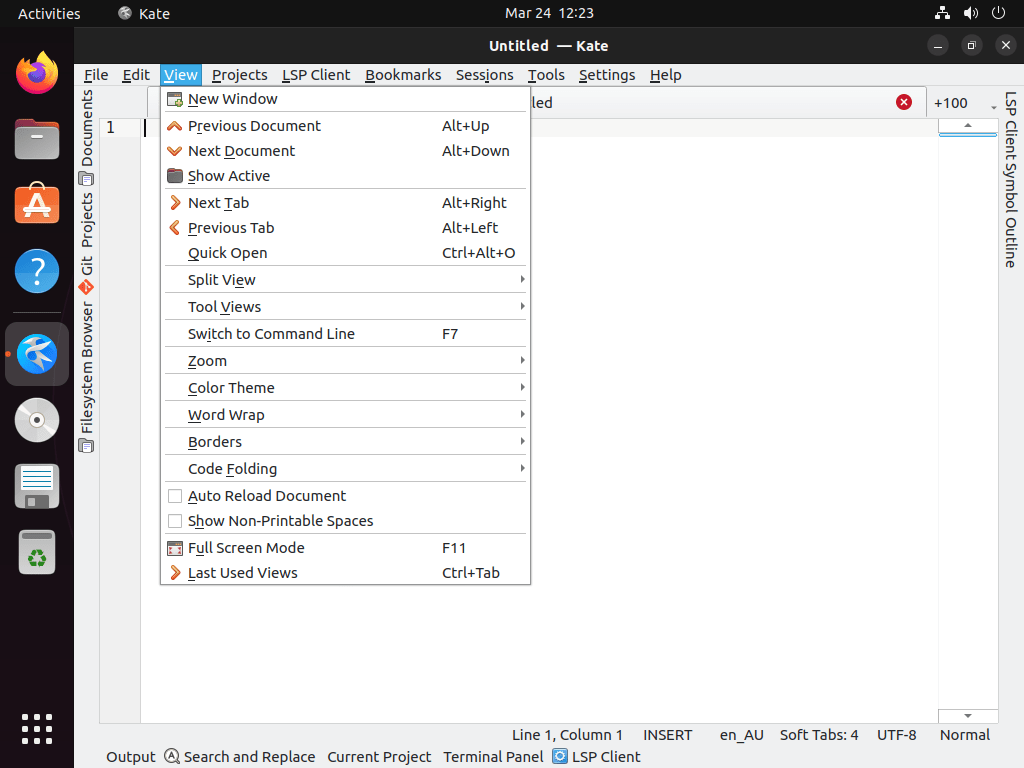
Commandes supplémentaires de l'éditeur de texte Kate
Mettre à jour l'éditeur de texte Kate
Pour rechercher des mises à jour et mettre à niveau Kate Text Editor, suivez ces étapes.
Méthode de commande APT pour mettre à jour Kate
Ouvrez votre terminal et entrez la commande suivante pour vérifier les mises à jour disponibles pour Kate et d'autres packages système :
sudo apt updateSi une mise à jour est disponible, vous pouvez mettre à jour tous les packages de votre système (recommandé) en exécutant la commande suivante :
sudo apt upgradeAlternativement, si vous préférez mettre à jour uniquement le package Kate, utilisez cette commande :
sudo apt upgrade kateMéthode de commande Snap pour mettre à jour Kate
Vous pouvez vérifier toutes les installations Snap pour les mises à jour avec une seule commande, ce qui accélère le processus de mise à jour par rapport à l'utilisation des commandes APT :
snap refreshCela vérifiera globalement les mises à jour de toutes les applications Snap installées, y compris Kate, le cas échéant.
Supprimer l'éditeur de texte Kate
Si vous souhaitez supprimer Kate Text Editor de votre système Ubuntu, suivez ces étapes simples.
Méthode de commande APT pour supprimer Kate
Entrez la commande suivante pour supprimer Kate installée via APT :
sudo apt remove kateMéthode de commande Snap pour supprimer Kate
Pour les installations Snap de Kate, exécutez la commande suivante pour supprimer Kate :
sudo snap remove kateConclusion
Tout au long de ce guide, nous avons couvert l'installation de Kate Text Editor sur Ubuntu 24.04, 22.04 et 20.04 LTS à l'aide d'APT et Snapcraft. Que vous soyez un utilisateur débutant ou expérimenté, Kate propose une gamme de fonctionnalités pour améliorer votre expérience d'édition de texte et de codage. Notre dernière recommandation est d'explorer les capacités de Kate et de voir comment elles peuvent améliorer votre flux de travail.